昨天VPS234为大家推荐了大硬盘国外VPS Contabo,今天为大家讲解下Contabo这款国外VPS的购买教程,有需要购买Contabo的朋友可以参考。
注意:因Contabo官网有改版,最新教程可以参考Contabo VPS购买图文教程
首先通过Contabo 最新优惠链接进入官网VPS购买页面,选择一款套餐点击(如果不是要德国节点,要选择美国节点需要点击右边全SSD的套餐),如下图所示:

进入到配选择页面,确认购买的配置对不对,如下图所示:
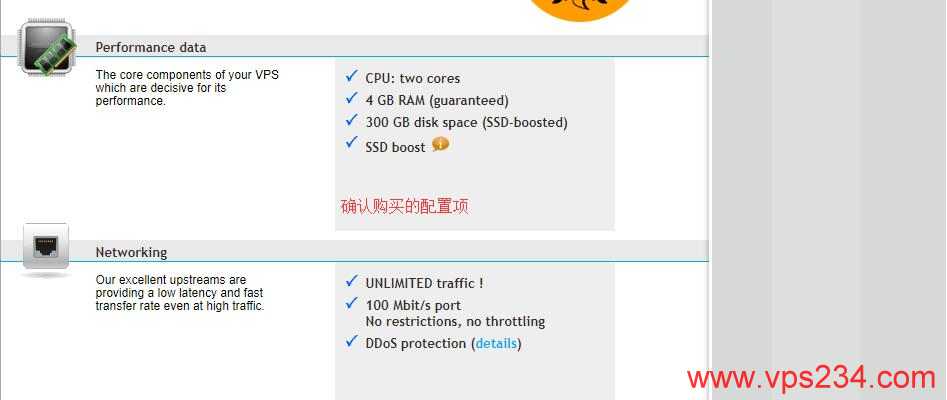
点击“OPTIONS”按钮有更多的配置项,如果你要多个IP可以点击这个选择购买,如下图所示:

然后选择操作系统,有Linux和Windows操作系统选择,Windows就点击“OPTIONS”按钮选择,如下图所示:

然后其他附加选项就没有必要花钱了,然后就是选择购买周期,注意有一个一次性的安装费用,购买周期越长安装费用就越是,安装费用是一次性的,不是每月都收,购买一年就免费安装,如下图所示:
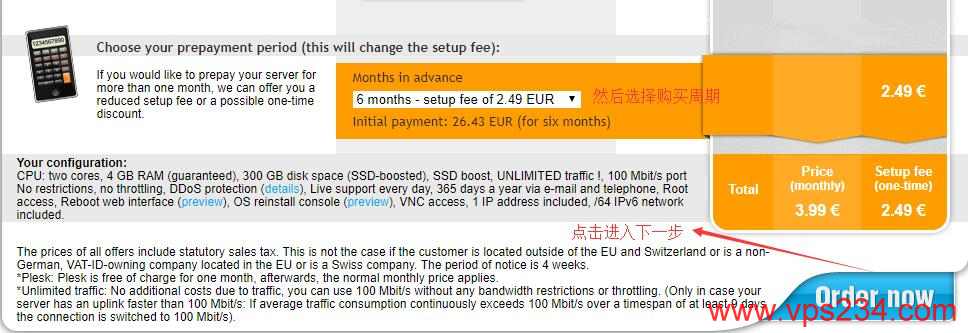
然后选择是否要需要、用户信息和PayPal账号,如下图所示:

然后勾选协议,点击提交订单,如下图所示:

以上就是大硬盘国外VPS主机 Contabo 新手购买教程,有需要的朋友可以参考购买,希望能帮助到购买Contabo 德国VPS的朋友。








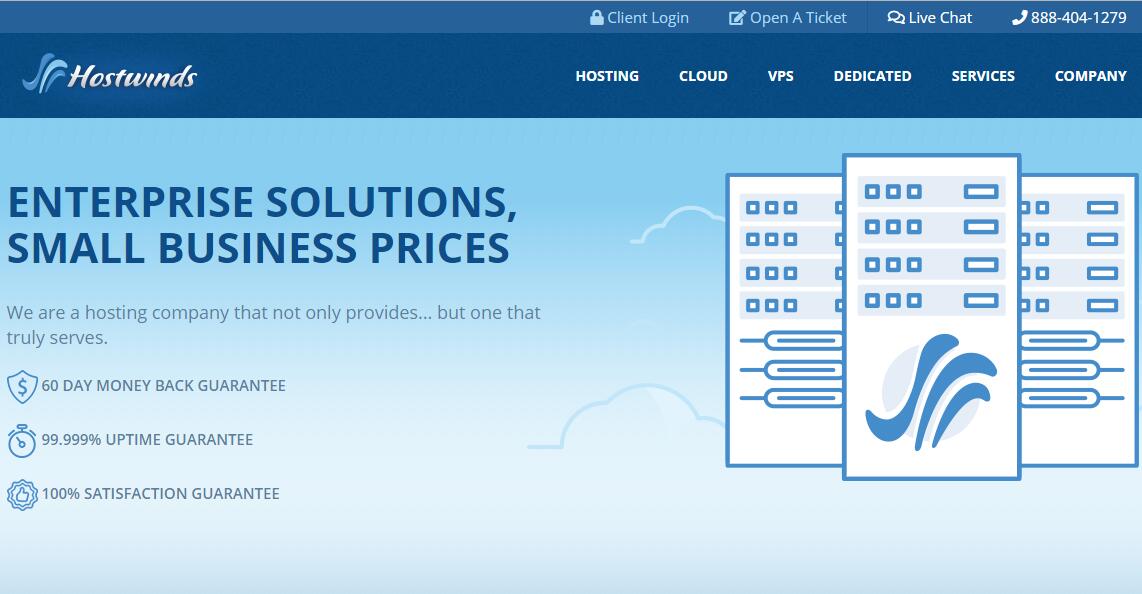
 渝公网安备 50022702000488号
渝公网安备 50022702000488号